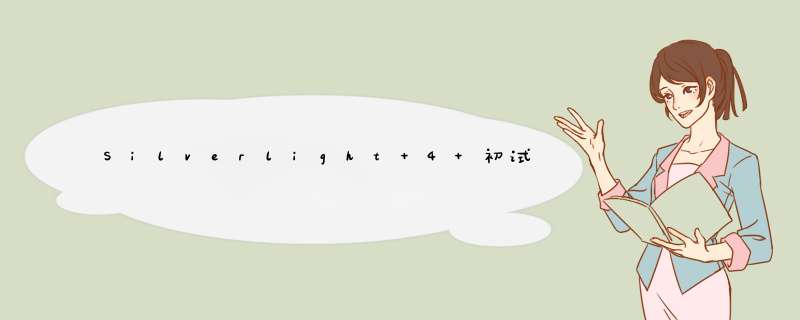
Hello World作为所有编程语言的起始阶段,占据着无法改变的地位,Silverlight当然也不例外。今天就写个Silverlight版的hello world,来入下门。正式发起攻势啦,!!
1,启动 Visual Studio 2010。
2,新建一个项目file -> New -> Project
3,因为我是C#开发,因此在选中Visual C# -> Silverlight,从其中选择个Silverlight项目中的模板,在这里先选择Silverlight Navigation Application 导航应用程序并起个名字为HelloWorld,点击OK。
如上图:选择用于承载 Silverlight 应用程序的方法。
a,你不想使用网站来承载 Silverlight 应用程序,请取消选中"在新网站中承载 Silverlight 应用程序"复选框。而后,将会生成 HTML 测试页以承载应用程序。
b,你想要在解决方案中添加一个单独的 ASP.NET 网站或 ASP.NET Web 应用程序项目,以承载 Silverlight 应用程序,就选中"在新网站中承载 Silverlight 应用程序"复选框。如果选择此选项,还必须指定"新的 Web 项目名称"和"新的 Web 项目类型"。
Silverlight版本当然是4啦。再点OK,项目就生成了。
4,项目结构
项目创建完了,你将会看到类似下面的内容:
a,Assets/VIEws文件夹–他们包含了素材(文件、图片、样式表等等)以及你的应用程序的其它一些用户界面。
b,app.xaml,Silverlight 应用程序需要使用 App 类来显示应用程序用户界面,这是Silverlight应用程序的入口,相当于java的mian方法。
c,MainPage.xaml,可以使用 MainPage 类来创建 Silverlight 应用程序的用户界面。
d,ClIEntBin文件夹,当你编译了解决方案你将会发现在Web应用程序的ClIEntBin文件夹下面多出了一个以XAP为扩展名的文件。这是编译完成了的Silverlight应用程序。它其实是一个文档(又称ZIP),只不过扩展名不同。如果你把它的扩展名改成.ZIP并用工具打开,你可以看见其中的内容。XAP文件被送至你的浏览器。这个文件承载在Web服务上并被传给终端用户。XAP文件通过<object>标签承载在基础HTML页面上。(注意:Silverlight是客户端技术,并能承载在任何Web服务器上。可以是任何能推送XAP文件并具有从服务端正确解析MIME类型能力的服务器(application/x-silverlight-app)。只要能做到这点,我们并不在意推送XAP文件的服务器是什么类型的)。
e,ASP.NET和HTML的测试页已经为你创建了基础的模板,本质上是相同的。
f,Silverlight.Js,一个 JavaScript 帮助器文件,其中包含用于初始化 Silverlight 插件实例的函数和用于确定客户端上的已安装插件版本的函数。
g,Web.config文件,网站配置文件。
5,我选择的模板是导航应用程序模板,也就说它自带了导航功能。你查看VIEws文件夹你将会发现一个About.xaml文件、一个Errorwindows.xaml文件以及一个Home.xaml文件。现在让我们把注意力集中在Home.xaml上,因为它是程序读入的第一个视图。双击打开文件你将看见Visual Studio读入了XAML。
接着我在Home.xaml页面中的第二个TextBlock后面,添加一个按钮
<button Content="Click me" Height="23" name="clickme" WIDth="75" />,这将会使得在视图中的Home page content的文字区域下方显示一个按钮。再为这个按钮加个事件,让其拥有被点击时,修改页面上Home的值为Hello World。
控件修改成<button Content="Click me" Height="23" name="clickme" WIDth="75" Click="clickme_Click" /> 最后在Home.xaml.cs页面直接用代码写一个事件处理器:
private voID clickme_Click(object sender,RoutedEventArgs e)
{
headerText.Text = "Hello Word!!!";
}
完成以后我们通过F5来运行程序,可以看到点击按钮以后文本框的内容被改变了:
这是VS2010内置的服务器生成的结果,符合预期。
7,将Silverlight程序部署到ISS5.1上。因为我的系统是XP SP3,所以只能装ISS5.1了。
选中项目中的HelloWorld.Web,单击右键,选中d出菜单中的Publish,
因为是在本机开发,因此Publish method选中file System选项即可,点击Target Location最右边的按钮,选择需要部署的位置,假定我们要发布到缺省的网站下面,就可以做出如下选择:
点击Open按钮,得到
点击Publish按钮,就行了。
看看效果,在ISS管理器上启动默认网站
再在浏览器输入http://localhost/HelloWorldTestPage.aspx
成功!!!
最好要配置以下两个类型,我是没配置也可成功了,但在网上看要配置,以后再慢慢研究。
Silverlight网站MIME类型
网站添加如下MIME Types:
.xaml application/xaml+xml
.xap application/x-Silverlight-app
在这里被装ISS和配置ISS搞到头爆,错误一大堆,应该是我的系统是Ghost的原因吧,悲剧呀,这里http://kb.cnblogs.com/a/1551734/有些ISS错误总结,可以参考参考。
只有实践才是王道,空想只能是个悲剧。
总结以上是内存溢出为你收集整理的Silverlight 4 初试 - Hello World全部内容,希望文章能够帮你解决Silverlight 4 初试 - Hello World所遇到的程序开发问题。
如果觉得内存溢出网站内容还不错,欢迎将内存溢出网站推荐给程序员好友。
欢迎分享,转载请注明来源:内存溢出

 微信扫一扫
微信扫一扫
 支付宝扫一扫
支付宝扫一扫
评论列表(0条)